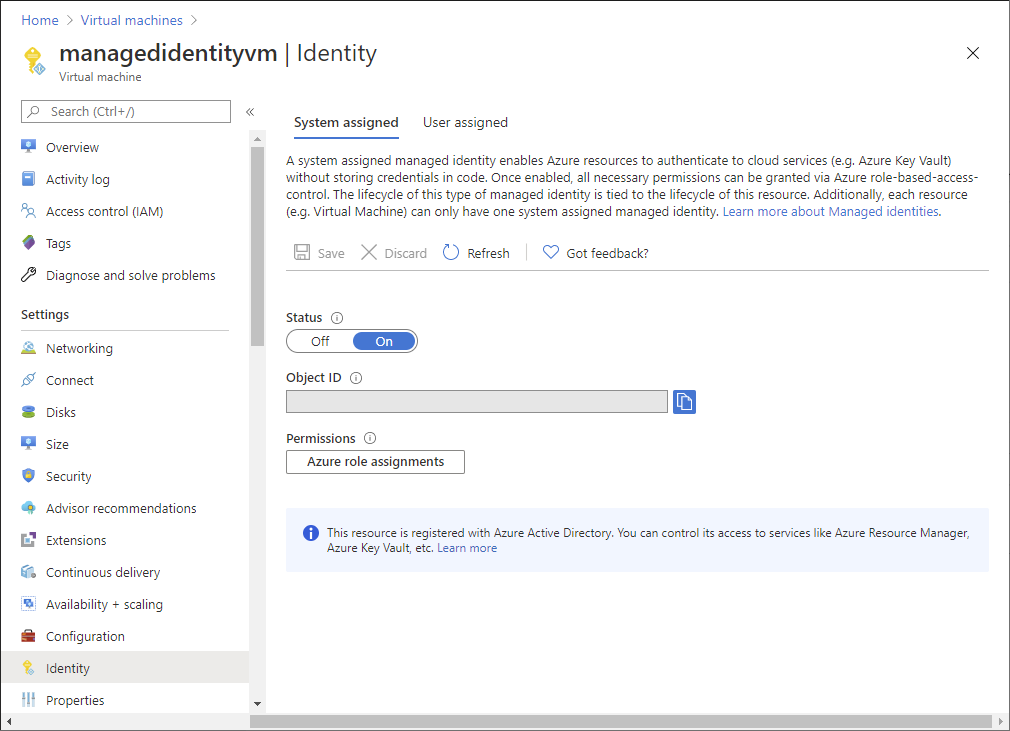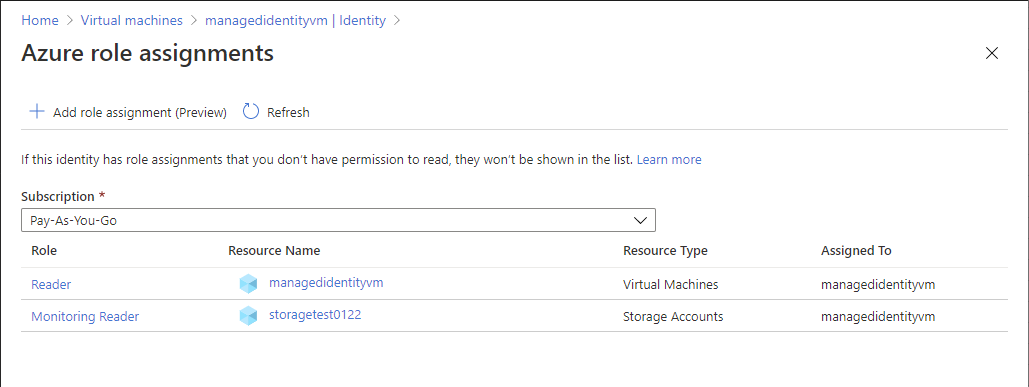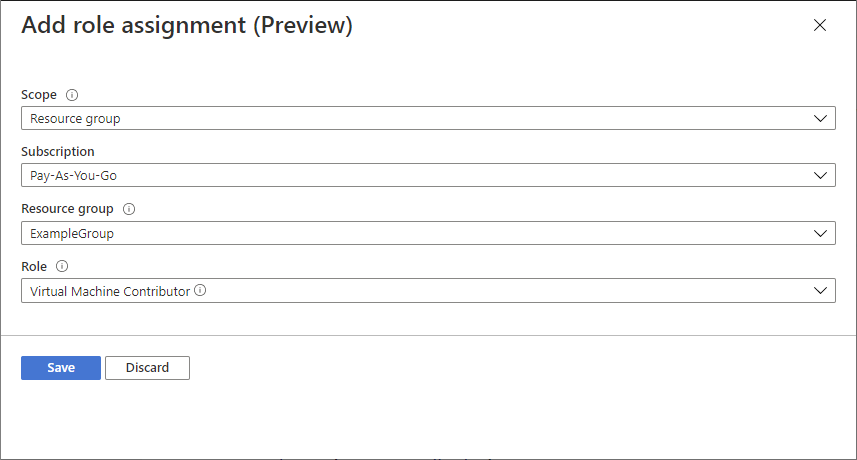È possibile assegnare un ruolo a un'identità gestita usando la pagina Controllo di accesso (IAM) come descritto in Assegnare ruoli di Azure usando il portale di Azure. Quando si usa la pagina Controllo di accesso (IAM), si inizia con l'ambito e quindi si seleziona l'identità e il ruolo gestiti. Questo articolo descrive un modo alternativo per assegnare i ruoli per un'identità gestita. Usando questi passaggi, si inizia con l'identità gestita e quindi si seleziona l'ambito e il ruolo.
Importante
Assegnare un ruolo a un'identità gestita usando questi passaggi alternativi è attualmente in anteprima. Questa versione di anteprima viene messa a disposizione senza contratto di servizio e non è consigliata per i carichi di lavoro di produzione. Alcune funzionalità potrebbero non essere supportate o potrebbero presentare funzionalità limitate. Per altre informazioni, vedere le Condizioni supplementari per l'uso delle anteprime di Microsoft Azure.